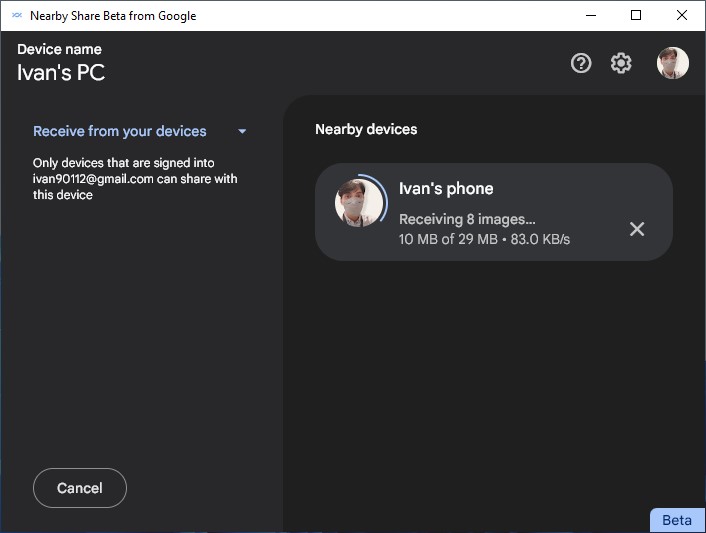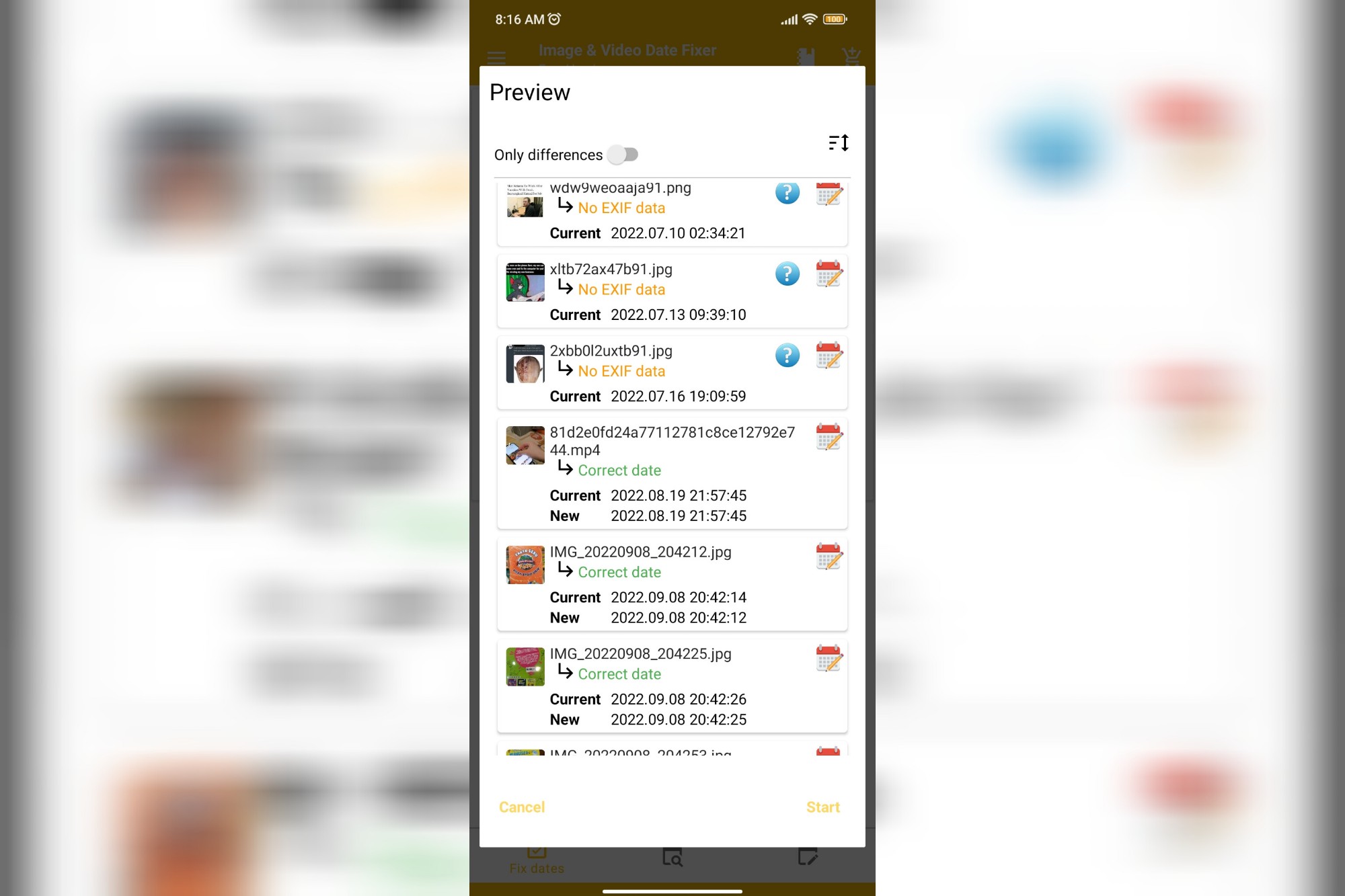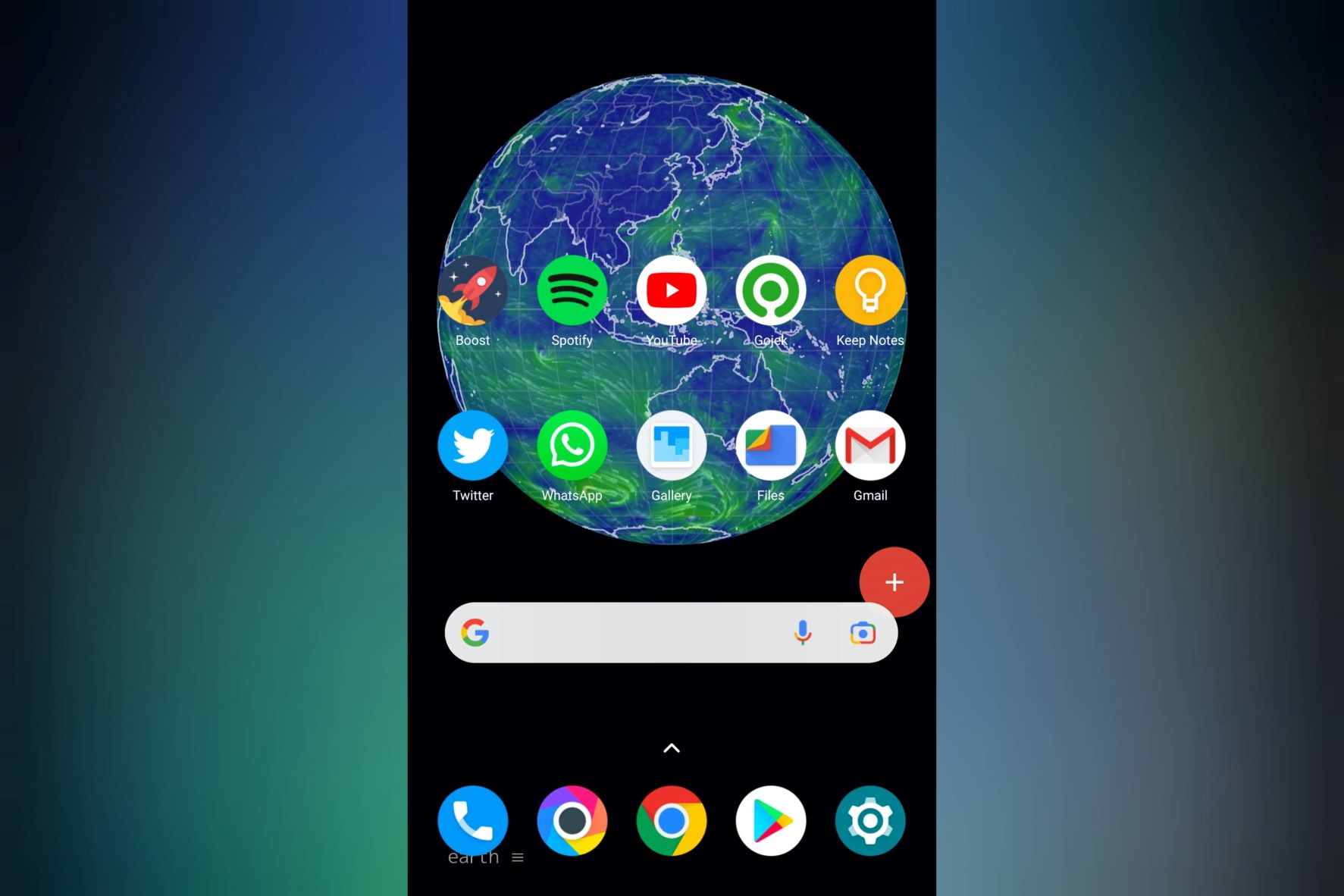MacroDroid adalah sebuah aplikasi yang membantu kita menjalankan fitur-fitur atau fungsi yang sebelumnya dijalankan secara manual menjadi otomatis.
MacroDroid helps you by automating the activities you did manually before, and customize them in a way you want it to work for you.
Tentang otomatisasi
Otomatisasi adalah istilah teknologi yang memungkinkan suatu proses atau sistem terjadi secara otomatis. Dengan otomatisasi kita dapat membuat sebuah atau beberapa fungsi sekaligus yang bisa dijalankan secara otomatis berdasarkan ketentuan, aturan, atau kondisi yang diberikan. Dengan begitu fitur-fitur atau fungsi yang sebelumnya harus dijalankan secara manual oleh pengguna bisa diproses dan dijalankan secara otomatis.
Kata otomatisasi mungkin masih belum begitu familiar untuk sebagian besar orang (pengguna smartphone), dan ketika mendengar arti atau definisinya pun mungkin akan membuat orang-orang berpikir kalau aplikasi otomatisasi itu adalah aplikasi yang sangat rumit dan membingungkan. Nah untungnya ada MacroDroid, karena MacroDroid membuat fungsi otomatisasi menjadi lebih friendly dan nyaman digunakan.
Salah satu contoh pemanfaatan otomatisasi adalah bagaimana mematikan Wi-Fi smartphone kita secara otomatis pada saat kita keluar rumah. Biasanya, untuk menghemat baterai, kita akan mematikan Wi-Fi di smartphone kita sebelum naik ke kendaraan dan bepergian, itupun kalau ingat. Kalau lupa, biasanya nanti di atas kendaraan atau kalau sudah berada di tempat tujuan baru kita ingat mematikannya. Nah, dengan otomatisasi kita tidak perlu repot-repot harus mengingat mematikan Wi-Fi karena proses tersebut bisa diotomatisasikan dengan aplikasi seperti MacroDroid.
Untuk sebuah aplikasi yang bisa membuat fungsi yang cukup kompleks, MacroDroid sangat mudah dimengerti, bahkan menurut saya adalah yang paling mudah dipelajari dibanding aplikasi otomatisasi lainnya. Oleh karena itu di sini saya ingin membagikan informasi mengenai aplikasi yang sangat bermanfaat ini kepada semua orang, karena menurut saya MacroDroid bisa membantu Anda menggunakan smartphone, khususnya Android, menjadi lebih produktif dari sebelumnya.
Antarmuka
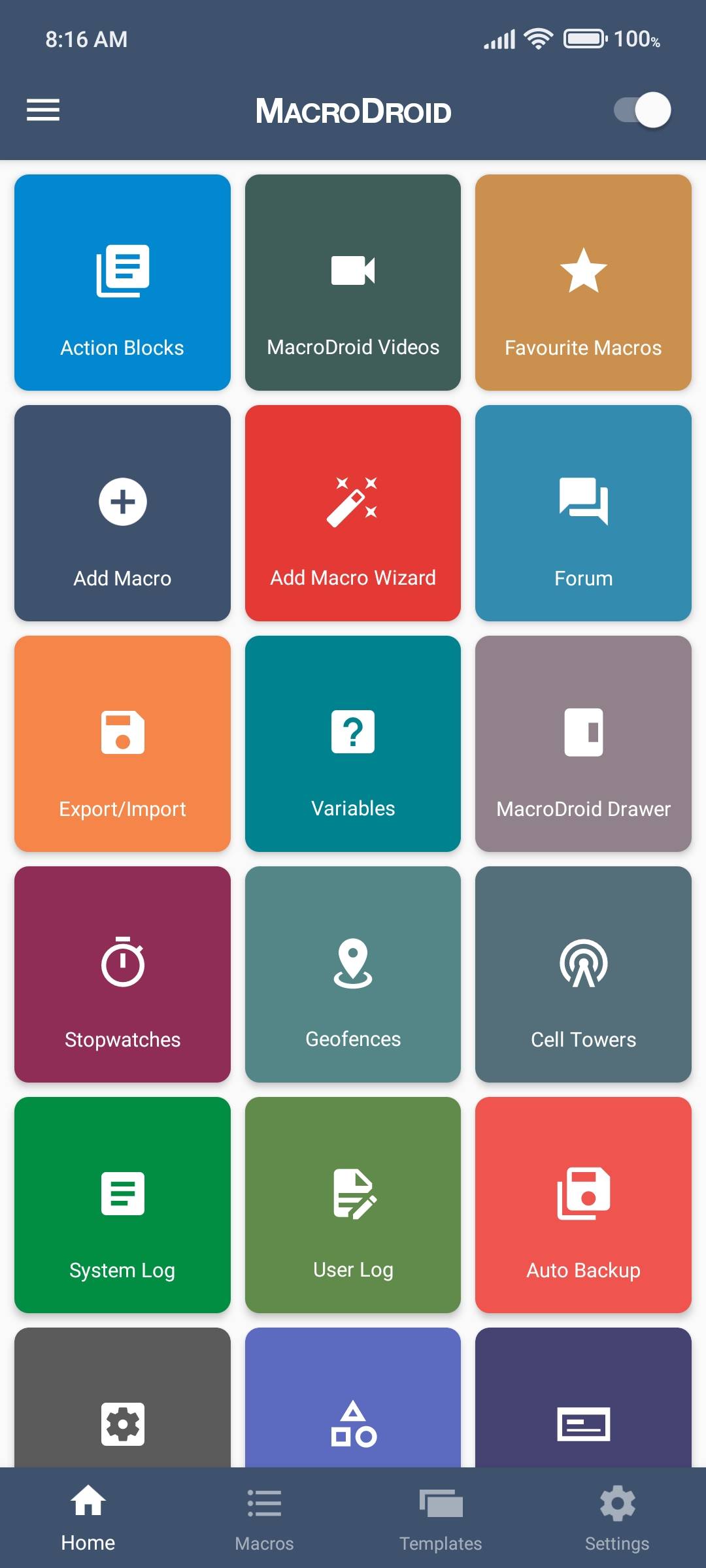
Di halaman utama MacroDroid ada toggle/switch untuk mengaktifkan/menonaktifkan MacroDroid, dan menu atau fungsi utama MacroDroid dan juga beberapa menu tambahan di sidebar.
Beberapa menu utama MacroDroid:
- Macros: Halaman yang menampilkan koleksi macro yang dibuat pengguna.
- Add Macro: Tombol untuk membuat sebuah macro baru.
- Templates: Halaman di mana Anda bisa menemukan kumpulan macro yang dibuat oleh orang lain.
- Settings: Berisi menu-menu pengaturan aplikasi MacroDroid.
Fitur dan fungsi
Sebelum menggunakan MacroDroid ada baiknya untuk mengenal beberapa istilah umum yang digunakan dalam aplikasi ini terlebih dahulu. Di dalam aplikasi MacroDroid ada namanya macro. Secara sederhana, macro adalah set perintah. Satu macro artinya satu (set) perintah.
Macro terdiri dari tiga komponen utama, yaitu sebuah trigger, sebuah (atau beberapa) actions dan sebuah (atau beberapa) constraints.
Trigger
Adalah sebuah hal/kondisi atau kejadian spesifik yang terjadi pada perangkat. Contohnya, SMS masuk, Wi-Fi terputus, sebuah aplikasi dijalankan, headset dicolok/dicabut, perangkat dibalik, dan sebagainya.
Actions
Adalah aksi atau tindakan yang akan dijalankan oleh perangkat kalau kondisi pada trigger terpenuhi. Contohnya, menjalankan sebuah aplikasi, mengirim SMS, mengubah ringtone, menyalakan Wi-Fi, dan sebagainya.
Constraints
Adalah syarat atau batasan yang harus dipenuhi agar sebuah action bisa dijalankan. Contohnya, hari-hari tertentu, lokasi tertentu, level baterai tertentu, dan sebagainya.
Jadi, hubungan antara trigger, actions dan constraints adalah seperti ini: triggers adalah aba-aba kapan sebuah macro akan dijalankan. Semua actions akan dijalankan kalau trigger terjadi, namun hanya kalau kondisi constraints mengijinkan/terpenuhi. Constraints bisa dibuat tunggal (satu constraints untuk semua actions), dan bisa juga per-actions.
Membuat macro
Untuk membuat sebuah macro pertama kali, Anda harus menentukan trigger-nya terlebih dahulu, kemudian pilih actions atau hal apa yang akan dijalankan ketika trigger terjadi, lalu kemudian tentukan apakah perlu ada constraint atau tidak.
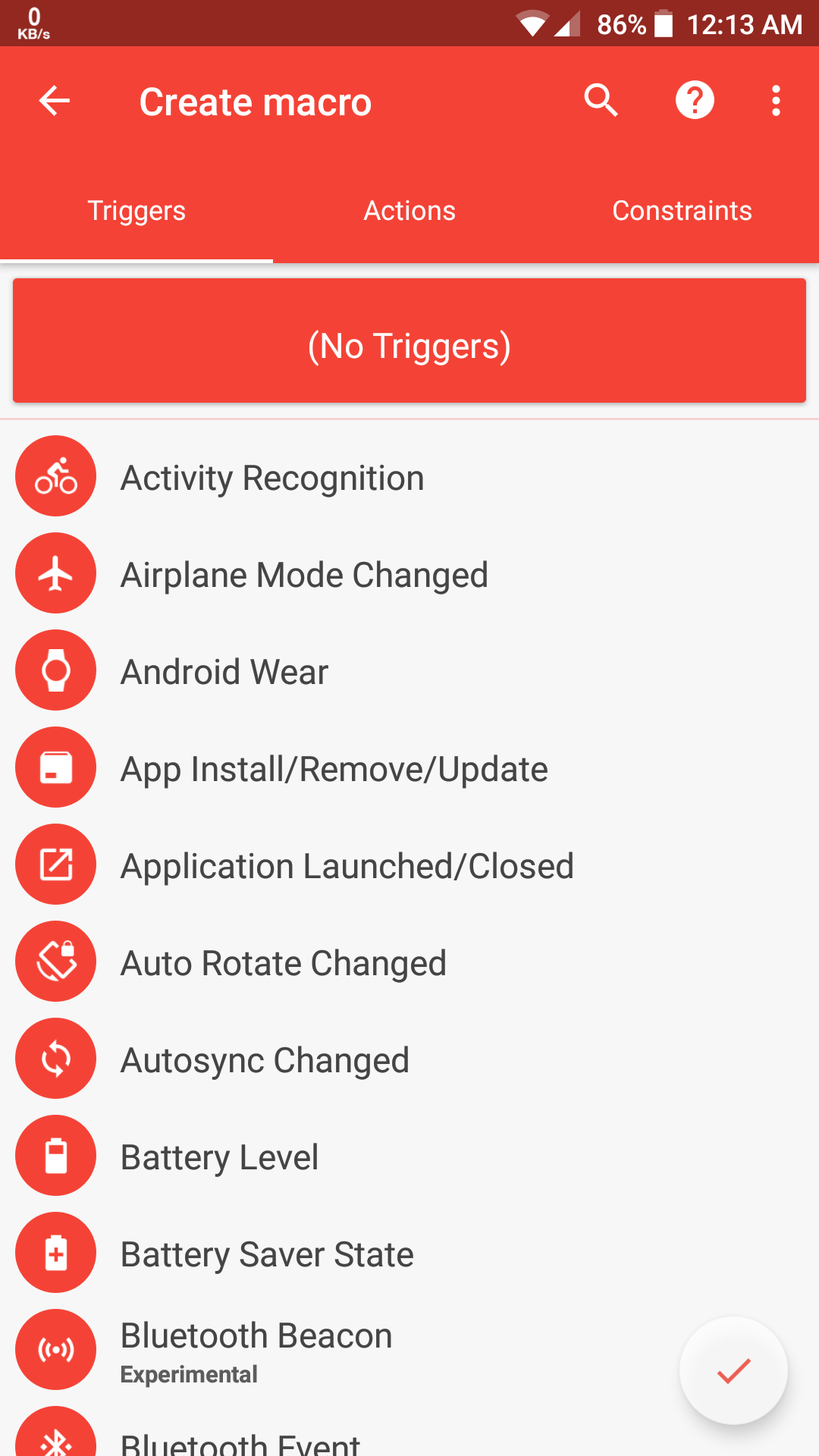
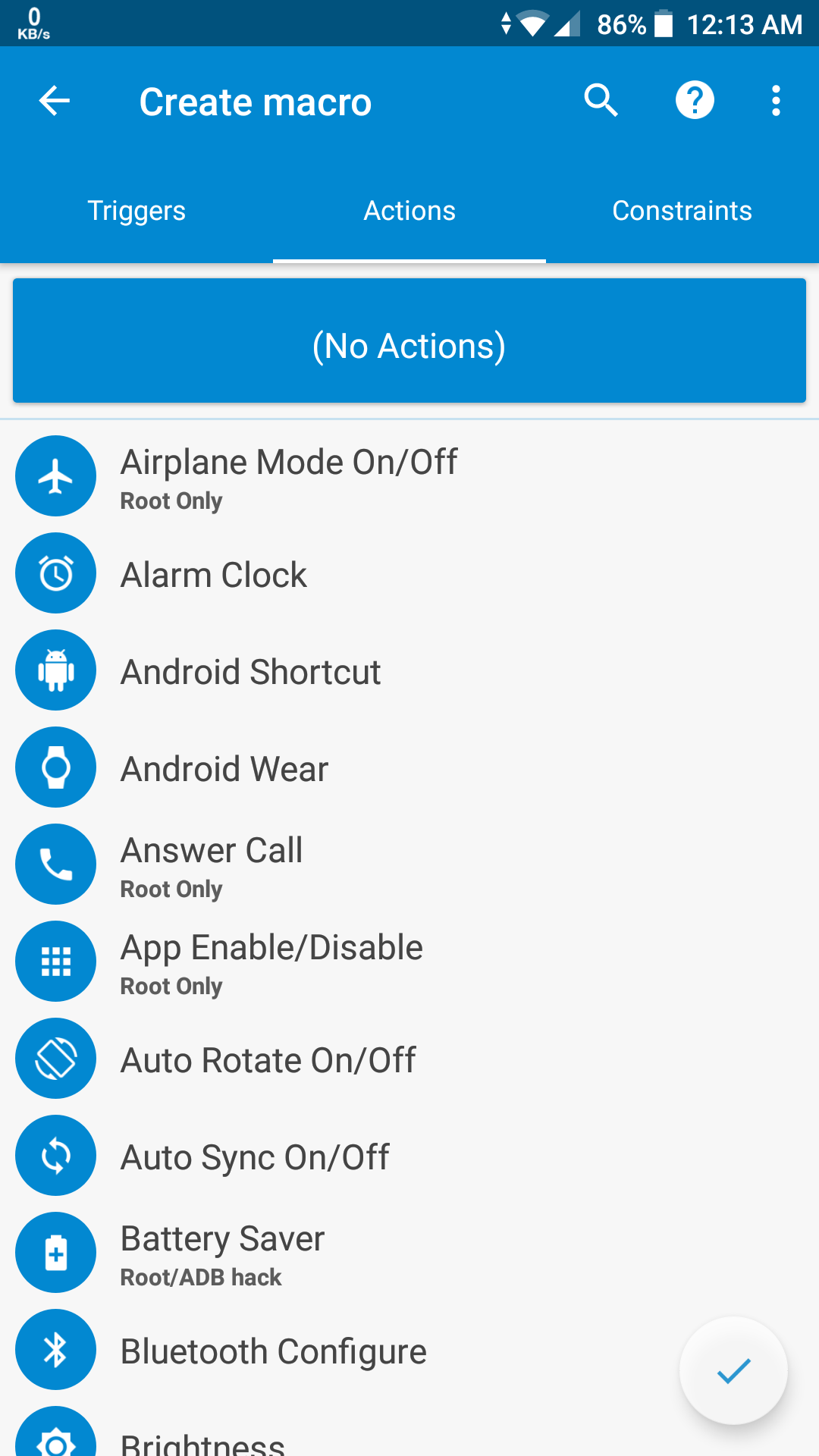
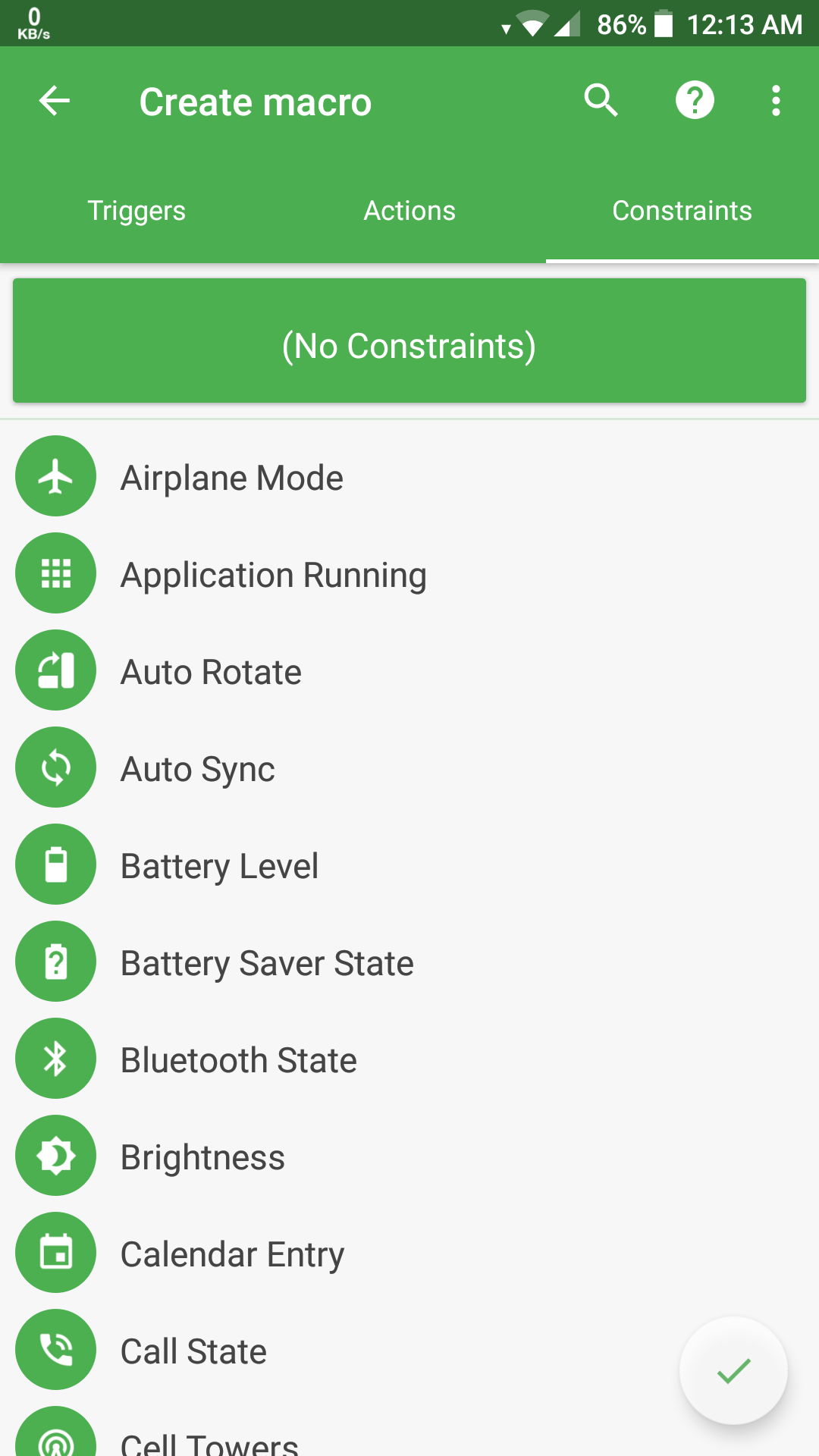
Mari kita coba yang sederhana, yaitu menjalankan aplikasi Spotify (atau aplikasi musik lainnya) secara otomatis ketika headphone dicolok. Macro-nya adalah seperti ini:
Triggers (T): Headphones Insert/Remove > Headphones Inserted > Any
Actions (A): Launch Application > Spotify > Force New
Constraints (C): –
[Name: Spotify / Category: Device Configuration]
Cara bacanya seperti ini: Spotify akan dijalankan (Force new: akan dijalankan yang baru walaupun ada di recent apps) ketika headphone (Any: memiliki mic atau tidak) dicolok ke perangkat.
Contoh macro Spotify di atas adalah sebuah contoh macro yang lengkap meskipun tanpa constraints karena constraints bersifat opsional, boleh ada boleh tidak. Penambahan constraints bisa dilakukan sesuai kemauan. Misalnya saja, Anda mau kalau macro di atas hanya aktif saat terhubung ke jaringan Wi-Fi saja, maka macro-nya adalah seperti ini:
Triggers (T): Headphones Insert/Remove > Headphones Inserted > Any
Actions (A): Launch Application > Spotify > Force New
Constraints (C): Wifi State > Wifi is connected to > [nama jaringan Wi-Fi]
Cara bacanya seperti ini: Spotify akan dijalankan ketika ada headphone yang dicolok -tapi hanya kalau perangkat terhubung ke sebuah jaringan Wi-Fi.
Nah, constraints pada macro di atas (Spotify) berguna sebagai syarat atau batasan, yang artinya actions tidak akan dijalankan kalau perangkat tidak terhubung ke sebuah jaringan Wi-Fi. Nanti pada saat perangkat terhubung ke jaringan Wi-Fi yang diinginkan baru deh trigger dan actions akan dijalankan, kira-kira penjelasan sederhananya seperti itu.
Anda bisa membuat beberapa actions sekaligus, begitu juga constraints-nya. Sebenarnya bisa juga membuat beberapa trigger sekaligus asalkan tidak ada trigger yang saling bertentangan.
Sebelum menyelesaikan sebuah macro, Anda bisa mengujinya terlebih dahulu apakah rangkaian actions yang Anda buat bisa dijalankan atau tidak, caranya adalah pada layar Edit Macro tap tombol menu (titik tiga) dan pilih Test Actions. Kalau semua actions dieksekusi sesuai dengan kemauan Anda itu artinya macro-nya berhasil dibuat.
Mencari ide macro
Umumnya sumber ide utama untuk membuat macro adalah berdasarkan penggunaan smartphone Anda sehari-hari. Pikirkan sebuah aktivitas yang biasa Anda kerjakan secara manual atau bisa juga sebuah fitur/fungsi yang Anda inginkan tetapi tidak tersedia di smartphone Anda, lalu pikirkan alur atau logikanya untuk membuat aktivitas-aktivitas tersebut bisa menjadi sebuah macro dan bisa diproses secara otomatis.
Anda juga bisa memanfaatkan menu Template di MacroDroid untuk melihat-lihat template macro yang dibuat orang lain. Tinggal pilih salah satu template yang cocok atau mendekati dengan kebutuhan Anda lalu ubah biar lebih sesuai, sangat membantu.
Settings di MacroDroid
Sebenarnya dengan membuat macro saja sudah cukup, MacroDroid-nya sudah ready to work, tetapi ada beberapa pengaturan di menu Settings yang mungkin perlu Anda perhatikan dan ubah sedikit biar kinerja MacroDroid-nya lebih mantap.
Beberapa di antaranya adalah:
Ignore battery optimisations
Fitur battery optimization yang mulai diperkenalkan pada Android 6.0 berguna untuk menghemat baterai dengan cara mengurangi aktivitas aplikasi, ini termasuk dengan membatasi aktivitas internet, aktivitas latar belakang, dan lainnya. Secara umum fitur ini cukup membantu tetapi karena MacroDroid adalah aplikasi yang sangat mengandalkan background process maka ada baiknya untuk tidak memasukkan MacroDroid pada daftar optimized dengan tujuan biar performa MacroDroid lebih baik.
Enable root Features
Aktifkan fitur ini kalau perangkat Anda sudah di-root, ini akan membuat beberapa trigger/actions khusus root tersedia untuk perangkat Anda.
Language to Speak
Kalau Anda membuat sebuah macro yang menyertakan fitur Speak Text, ubah bahasanya di menu ini.
Trigger Options
Menu Trigger Options memuat semua pengaturan yang berkaitan dengan trigger. Anda tidak perlu mengubah semua pengaturan yang ada, cukup pengaturan untuk trigger yang Anda gunakan saja. Sebagai contoh, Anda bisa mengubah interval atau frekuensi update (Location Update Rate) untuk Location Trigger menjadi sedikit lebih rendah, karena frekuensi update yang terlalu sering/dekat bisa berpengaruh ke baterai.
Penggunaan RAM dan baterai
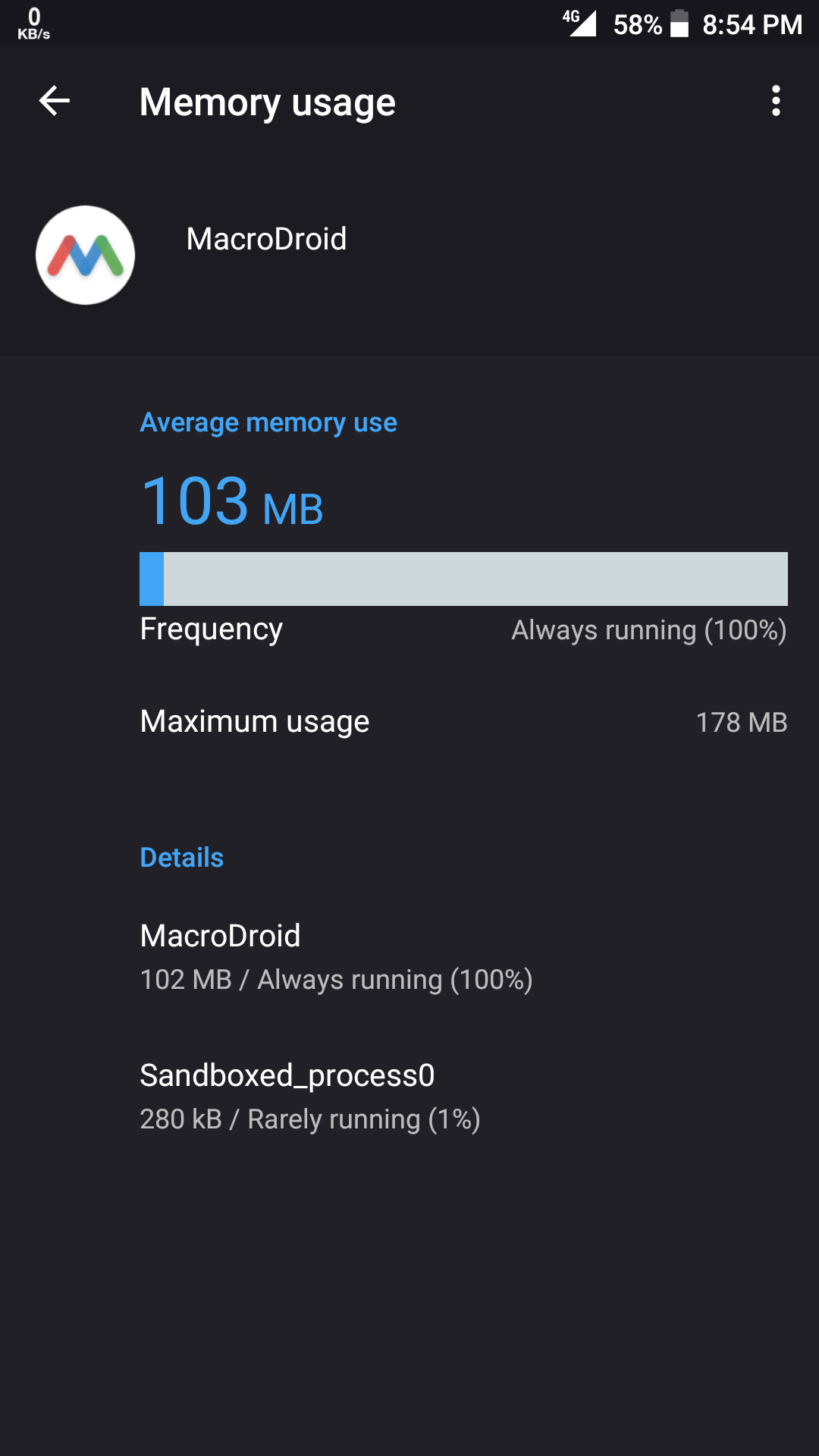
Biasanya aplikasi seperti MacroDroid yang harus aktif terus-menerus dan kebanyakan bekerja di latar belakang akan menguras RAM dan baterai, tetapi di luar dugaan saya ternyata MacrdoDroid cukup bersahabat selama digunakan di smartphone saya. Tidak ada perubahan signifikan pada penggunaan baterai bahkan dengan fitur battery optimization yang dinonaktifkan. Sedangkan penggunaan RAM normalnya hanya berkisar 100MB – 105MB saja dan jarang lebih dari 110MB (lewat dari 110MB biasanya saat lagi ngetes banyak actions buat coba-coba macro baru). Menurut saya ini tergolong normal bahkan rendah dibanding aplikasi lain yang ter-install di perangkat saya. Walaupun begitu, tentu saja penggunaan RAM dan baterai akan bervariasi tergantung jumlah macro dan trigger/actions apa saja yang aktif (sebagai catatan macro yang aktif ada sekitar 13 macro, dan 3 di antaranya berbasis lokasi (GPS), 1 berbasis sensor (proximity)).
Simpan/backup macro yang Anda buat
Setelah membuat berbagai macam macro, jangan lupa untuk menyimpannya. Ada dua pilihan utama untuk menyimpan (Export) yaitu penyimpanan lokal (local storage) dan Android share, tinggal pilih sesuai kebutuhan.
Kesimpulan
Secara fitur, MacroDroid bisa dibilang masih terbatas dibanding aplikasi sejenis seperti Tasker misalnya. Tasker merupakan apikasi otomatisasi yang paling populer dan paling banyak jumlah penggunanya, tetapi menurut saya MacroDroid lebih ramah untuk pemula bahkan untuk orang-orang yang tidak punya kemampuan programming. Antarmukanya simple dan langkah-langkah untuk membuat macro juga sangat mudah.
Versi gratis MacroDroid terbatas untuk 5 macro saja dan ada iklannya. Jadi Anda tidak perlu membelinya kalau macro yang Anda butuhkan cuma 5 atau kurang dari itu. Saya sendiri langsung membeli versi Pro aplikasi ini ketika pertama kali mencobanya karena saya yakin kalau saya akan butuh banyak macro buat bereksperimen, salah satu momen “money well spent” kalau menurut saya.
Baca juga: https://aplikasyik.com/android/tips-trik/macrodroid-macro/